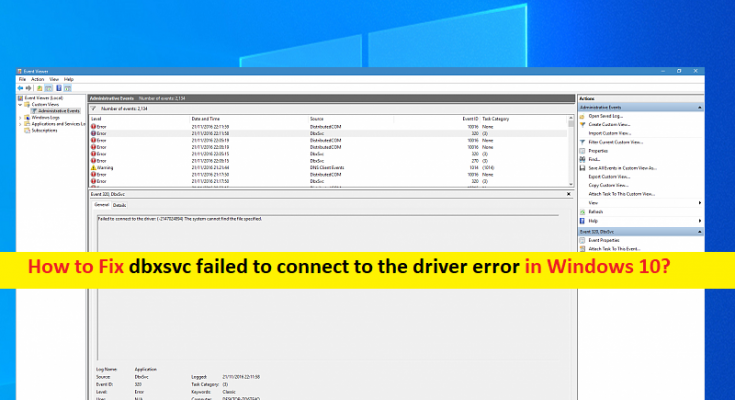Che cos’è “errore dbxsvc” in Windows 10?
In questo articolo, discuteremo su Come risolvere dbxsvc non è riuscito a connettersi al driver, errore dbxsvc Windows 10. Verrai guidato con semplici passaggi/metodi per risolvere il problema. Iniziamo la discussione.
“dbxsvc non è riuscito a connettersi al driver”: dbxsvc o dbxsvc.exe è un file eseguibile legittimo associato a Dropbox. Il ruolo di questo file è installare Smart Sync Driver di Dropbox. Quindi, se hai installato l’applicazione Dropbox sul tuo computer Windows 10, sei soggetto a questo errore. Se non sei un utente aziendale Dropbox, questo fille non dovrebbe essere eseguito affatto e quindi non dovresti visualizzare questo errore.
Diversi utenti Windows hanno riferito di aver riscontrato “impossibile connettersi al driver” o dbxsvc non è riuscito a connettersi all’errore del driver sul proprio computer Windows quando il file dbxsvc.exe ha tentato di connettere il driver e non è possibile. La mancata connessione non significa che il tuo software Dropbox si stia comportando in modo anomalo. Windows considera la connessione non riuscita come un problema e attiva i registri degli errori.
Questo problema può verificarsi a causa di alcuni problemi con il file Dbxsvc.exe, il servizio Dbxsvc e l’installazione dell’applicazione Dropbox su computer Windows. Puoi risolvere il problema disinstallando l’applicazione Dropbox e quindi reinstallandola o aggiornando l’applicazione Dropbox all’ultima versione di aggiornamento disponibile per risolvere il problema. È possibile risolvere il problema con le nostre istruzioni. Andiamo per la soluzione.
Come risolvere dbxsvc non è riuscito a connettersi all’errore del driver in Windows 10?
Metodo 1: correggi l’errore dbxsvc Windows 10 con “Strumento di riparazione PC”
“PC Repair Tool” è un modo semplice e rapido per trovare e correggere errori BSOD, errori DLL, errori EXE, problemi con programmi/applicazioni, problemi con malware o virus, file di sistema o problemi di registro e altri problemi di sistema con pochi clic.
Metodo 2: disinstalla Dropbox ed elimina Dbxsvc
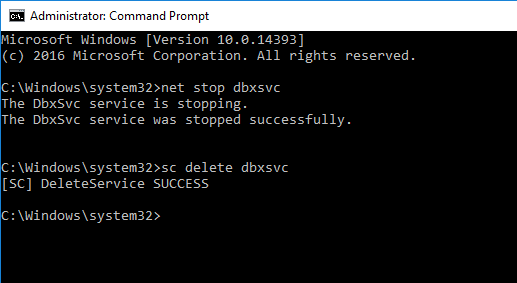
Un possibile modo per risolvere il problema è disinstallare Dropbox ed eliminare il file Dbxsvc nel computer.
Passaggio 1: digita “cmd” nella casella di ricerca di Windows e premi i tasti “MAIUSC + INVIO” sulla tastiera per aprire “Prompt dei comandi come amministratore”
Passaggio 2: digita i seguenti comandi uno per uno e premi il tasto “Invio” dopo ciascuno per eseguire
sc stop DbxSvc
sc eliminare DbxSvc
Passaggio 3: una volta eseguito, apri il “Pannello di controllo” nel PC Windows tramite la casella di ricerca di Windows e vai su “Disinstalla un programma > Programmi e funzionalità”, trova e fai clic con il pulsante destro del mouse sull’app “Dropbox” e seleziona “Disinstalla” per disinstallarla e una volta disinstallato, riavvia il computer e controlla se il problema è stato risolto.
Metodo 3: disabilitare il servizio Dbxsvc
Puoi anche provare a risolvere il problema disabilitando il servizio Dbxsvc nel computer Windows.
Passaggio 1: premi i tasti “Windows + R” sulla tastiera, digita “services.msc” nella finestra “Esegui” e premi il pulsante “Ok” per aprire l’app “Servizi”
Passaggio 2: trova e fai doppio clic sul servizio “Dbxsvc” per aprire le sue “Proprietà”. Seleziona “Disabilitato” dal menu a discesa “Tipo di avvio” e premi il pulsante “Interrompi” nella sezione “Stato del servizio”, quindi premi il pulsante “Applica> OK” per salvare le modifiche e riavviare il computer e verificare se il problema è stato risolto.
Conclusione
Sono sicuro che questo post ti ha aiutato su Come correggere l’errore dbxsvc Windows 10, dbxsvc non è riuscito a connettersi all’errore del driver con diversi semplici passaggi/metodi. Puoi leggere e seguire le nostre istruzioni per farlo. È tutto. Per qualsiasi suggerimento o domanda, scrivi nella casella dei commenti qui sotto.